لینکس اور دیگر UNIX جیسے آپریٹنگ سسٹم والے صارفین ان چیزوں میں سے ایک لطف اٹھا سکتے ہیں جو کیس سے حساس فائل کے نام کو فعال کرنے کی آزادی ہے۔ اگر آپ ونڈوز 10 صارف ہیں تو آپ کو یہ جان کر خوشی ہوگی کہ اب آپ کے او ایس پر بھی وہی خصوصیت دستیاب ہے۔ ایک بار جب آپ اس خصوصیت کو اہل بناتے ہیں تو ، آپ کے کمپیوٹر کے عمل کیس سے حساس فولڈرز اور فائلوں کو صحیح طریقے سے سنبھال سکیں گے۔ کسی اور طرح سے ، آپ کو ایک ہی فولڈر میں بغیر کسی تصادم کے ’کافی‘ اور ’کافی‘ نام کی فائلیں حاصل ہوسکتی ہیں۔
ونڈوز 10 فائلوں اور فولڈروں میں کیس کی حساسیت کیسے کام کرتی ہے
ونڈوز 10 پر کیس حساسیت ایک این ٹی ایف ایس سسٹم کی خصوصیت ہے جسے فی ڈائریکٹری کی بنیاد پر فعال کیا جاسکتا ہے۔ اس کا مطلب ہے کہ یہ آپ کے پورے فائل سسٹم پر لاگو نہیں ہوگا۔ اس نے کہا ، آپ ترقی کے مقاصد کے ل specific صرف خصوصیت کو مخصوص فولڈر میں شامل کرسکتے ہیں۔
ونڈوز 10 پر کیس حساسیت کو اپریل 2018 کی تازہ کاری میں شامل کیا گیا تھا۔ اس خصوصیت کو سسٹم میں شامل کرنے سے پہلے ، صارفین صرف باش پر ونڈوز ماحول میں کیس حساس پوشوں کو ماؤنٹ کرسکتے تھے ، جسے لینکس کے لئے ونڈوز سب سسٹم بھی کہا جاتا ہے۔ اس طرح کے عمل نے لینکس ماحول میں بالکل کام کیا ، لیکن اس نے عام ونڈوز ایپلی کیشنز کے ساتھ تنازعہ پیدا کردیا۔
آپ اس خصوصیت کو قابل بنانے کے لئے کمانڈ پرامپٹ یا پاور شیل استعمال کرسکتے ہیں۔ پہلے سے طے شدہ طور پر ، آپ جو فولڈرز لینکس ماحول میں بناتے ہیں وہ خود بخود بھی حساس ہوجائیں گی۔
حساسیت کے بطور ڈائرکٹری متعین کرنے کے اقدامات
حساس کے بطور ڈائریکٹری ترتیب دیتے وقت ، آپ کو ایڈمنسٹریٹر تک رسائی کی ضرورت ہوگی۔ یہ واحد طریقہ ہے جس سے آپ fsutil.exe کمانڈ آزادانہ طور پر چلا سکتے ہیں۔ آپ کو جس ڈائرکٹری کو تبدیل کرنا چاہتے ہیں اس کے لئے آپ کو ’اوصاف لکھنا‘ کی اجازت دینا ہوگی۔ عام طور پر ، اس کا مطلب یہ بھی ہے کہ آپ کو اپنے صارف فولڈر سے باہر کہیں بھی کسی فولڈر میں ترمیم کرنے کے قابل ایڈمنسٹریٹر کے حقوق حاصل کرنا ہوں گے۔ مثال کے طور پر ، اگر آپ c: \ پروجیکٹ جیسے فولڈر کو تبدیل کر رہے ہیں تو آپ کو ایڈمنسٹریٹر کے استحقاق کی ضرورت ہوگی۔ دوسری طرف ، اگر آپ c: \ صارفین \ NAME \ پروجیکٹ جیسے اپنے صارف فولڈر میں ترمیم کر رہے ہیں تو آپ کو ایک جیسی رسائی کی ضرورت نہیں ہوگی۔
اقدامات سے آگے بڑھنے سے پہلے ، یہ یقینی بنائے کہ کوئی لینکس سافٹ ویئر فی الحال اس ڈائریکٹری کا حوالہ نہیں دے رہا ہے جس کو آپ تبدیل کرنے جارہے ہیں۔ یہ ضروری ہے کہ اس خاص فولڈر میں کیس حساسیت کے جھنڈے کو تبدیل نہ کریں۔ دشواریوں کا سامنا ہوسکتا ہے کیونکہ لینکس ایپلی کیشنز اس تبدیلی کو نہیں پہچان سکیں گے۔
اگر آپ کسی حساس ڈائریکٹری کو ڈائریکٹری متعین کرنے کے لئے تیار ہیں تو ، ذیل میں دی گئی ہدایات پر عمل کریں۔
- اپنے ٹاسک بار پر ونڈوز لوگو پر دائیں کلک کریں۔
- فہرست سے کمانڈ پرامپٹ (ایڈمن) یا پاور شیل (ایڈمن) منتخب کریں۔
- مندرجہ ذیل کمانڈ کو چلائیں:
fsutil.exe فائل سیٹ کیس کیسینسیٹ انفو F: C enable فولڈر کو فعال کریں
نوٹ: جس فولڈر میں آپ تبدیل کرنا چاہتے ہیں اس راستے کے ساتھ ‘C: \ فولڈر’ تبدیل کریں۔
- اگر فولڈر کے راستے میں جگہ موجود ہے تو ، بات کو یقینی بنائیں کہ آپ اسے بند کرنے کے لئے کوٹیشن نشانات استعمال کریں ، جیسے:
fsutil.exe file setCaseSensitiveInfo “C: \ my فولڈر” قابل بنائیں
یہ بات قابل غور ہے کہ آپ جس مخصوص فولڈر کو تبدیل کرتے ہیں وہ کیس سنویدنشیلتا کے جھنڈے سے متاثر ہوگا۔ اس کا مطلب یہ ہے کہ اس کے ذیلی فولڈر خود بخود اس خصوصیت کا وارث نہیں ہوں گے۔ اسے ایک اور طرح سے ، اگر آپ کے پاس C: \ فولڈر \ چیزیں سب فولڈر C: \ فولڈر میں رکھتے ہیں تو ، 'چیزوں' کا سب فولڈر معاملہ حساس نہیں ہوگا۔ اگر آپ چاہتے ہیں کہ اسی سوٹ کی پیروی کریں تو آپ کو الگ سے اس پر fsutil.exe کمانڈ چلانی ہوگی۔
لینکس ٹولز کے ذریعہ تخلیق کردہ کیس حساس فولڈرز
جب آپ لینکس (بش شیل) کے لئے ونڈوز سب سسٹم کے اندر لینکس ٹولز چلاتے ہیں تو ، آپ کے بنائے ہوئے ہر نئے فولڈر میں ایک کیس حساسیت کا جھنڈا ہوگا۔ لینکس ماحول میں DrvFs فائل سسٹم خود بخود کیس = ڈیر پرچم استعمال کرنے کے لئے تیار ہے۔ اس کا مطلب یہ ہے کہ لینکس ماحولیات ہر ڈائریکٹری کے NTFS پرچم کو تسلیم کرنے کے لئے تیار ہے۔ اگر آپ یہ اختیار تبدیل کرنا چاہتے ہیں تو ، آپ اپنی wsl.conf فائل میں ایسا کرسکتے ہیں۔
اگر آپ لینکس ماحول سے فولڈر بناتے ہیں تو آپ کو fsutil.exe کمانڈ کی ضرورت نہیں ہوگی۔
یہ کیسے معلوم کریں کہ اگر کوئی ڈائرکٹری کیس حساس ہے
اگر آپ جاننا چاہتے ہیں کہ کوئی ڈائریکٹری معاملہ حساس ہے تو ، آپ کو صرف نیچے دی گئی ہدایات پر عمل کرنا ہوگا۔
- اپنے کی بورڈ پر ونڈوز کی + ایس دبائیں۔
- "کمانڈ پرامپٹ" (کوئی قیمت نہیں) ٹائپ کریں۔
- نتائج میں کمانڈ پرامپٹ پر دائیں کلک کریں ، پھر بطور ایڈمنسٹریٹر چلائیں کو منتخب کریں۔
- ایک بار جب کمانڈ پرامپٹ ہوجائے تو ، نیچے دیا ہوا متن چسپاں کریں:
fsutil.exe فائل استفسارکیسیسیسیٹینٹی انفو C: \ فولڈر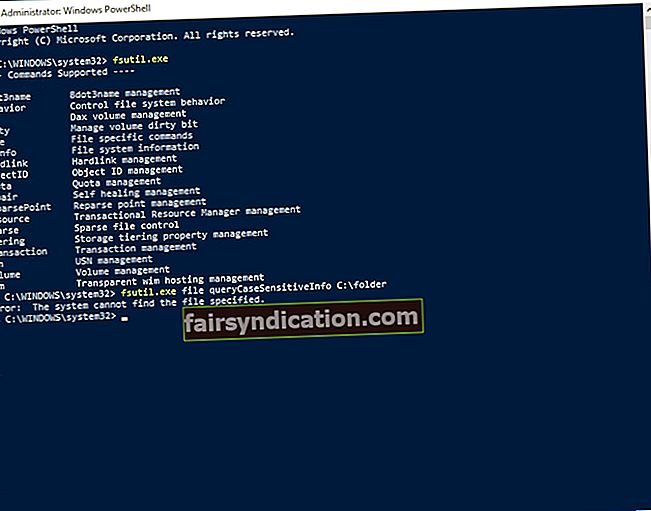
- نوٹ: جس فولڈر کو آپ چیک کرنا چاہتے ہیں اس کے نام سے ‘C: \ فولڈر’ تبدیل کریں۔
- اگر ڈائریکٹری معاملہ حساس ہے تو ، آپ کو مندرجہ ذیل پیغام نظر آئے گا:
ڈائریکٹری [پاتھ] پر کیس حساس وصف منسوب ہے۔
- دوسری طرف ، اگر معیاری ونڈوز کیس غیر حساسیت کو ڈائریکٹری میں استعمال کیا جاتا ہے تو ، آپ کو یہ پیغام نظر آئے گا:
ڈائریکٹری [راہ] میں کیس حساس وصف غیر فعال ہے۔
کسی ڈائریکٹری کیس کو کیسے غیر حساس بنایا جائے
اگر آپ کسی ایسی ڈائریکٹری کو اس کی غیر حساس حالت میں واپس لانا چاہتے ہیں تو ، ذیل میں دیئے گئے مراحل پر عمل کریں۔
- اپنے ٹاسک بار پر جائیں اور سرچ آئکن پر کلک کریں۔
- "کمانڈ پرامپٹ" (کوئی قیمت نہیں) ٹائپ کریں۔
- آپ کو نتائج میں کمانڈ پرامپٹ نظر آئے گا۔ اس پر دائیں کلک کریں ، پھر بطور ایڈمنسٹریٹر چلائیں کا انتخاب کریں۔
- کمانڈ پرامپٹ میں ، درج ذیل متن کو چسپاں کریں:
fsutil.exe file setCaseSensitiveInfo C: \ فولڈر کو غیر فعال کریں
نوٹ: اس بات کو یقینی بنائیں کہ آپ ‘C: \ فولڈر’ کو اس راستے سے تبدیل کریں جس میں آپ ترمیم کرنا چاہتے ہیں۔
ایک بار جب آپ کسی مخصوص فولڈر میں کیس حساسیت کو غیر فعال کردیتے ہیں جس میں متصادم ناموں والی فائلیں ہوتی ہیں تو ، آپ کو یہ پیغام نظر آئے گا:
خرابی: ڈائرکٹری خالی نہیں ہے
کمانڈ مکمل کرنے سے پہلے آپ کو متضاد فائلوں کا نام تبدیل کرنا یا اسے ہٹانا ہوگا۔
اگر آپ اپنے کمپیوٹر کو تیز کرنے میں دلچسپی رکھتے ہیں تو ہم آپ کو آلوگکس بوسٹ اسپیڈ انسٹال کرنے کا مشورہ دینا چاہیں گے۔ یہ قدم آپ کا وقت بچائے گا اور آپ کو زیادہ کوششوں کے بغیر بہتر کارکردگی فراہم کرے گا۔
آپ ونڈوز 10 فائلوں اور فولڈروں پر کیس حساسیت کے بارے میں کیا سوچتے ہیں؟
ذیل میں تبصرے میں اپنے خیالات کا اشتراک کریں!









